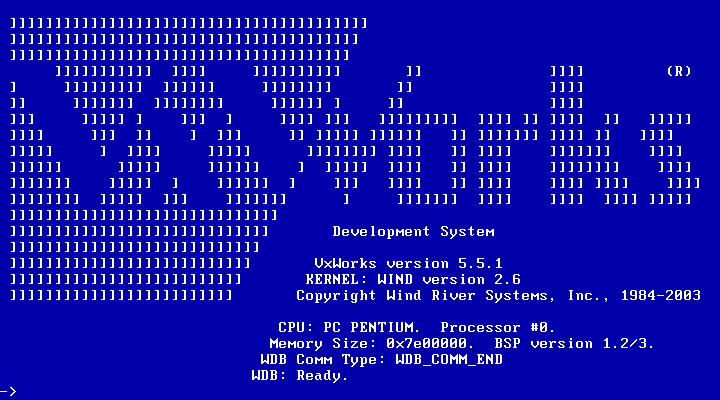1. WindML的安装
2. WindML的配置
(1) D:\Tornado2.2\target\config\pcPentium\config.h
打开config.h文件,查找#include “pc.h”, 在这之后添加
#define INCLUDE_WINDML
#define INCLUDE_WINDML_PS2_POINTER
#define INCLUDE_WINDML_PS2_KEYBOARD
重新编译bootrom
(2) 配置WindML
重新打开Tornado,将加载WindML控件。
Tools -- WindML -- WindML Configuration -- (Pentium_VGA_INDEXED4_640*480)
点击Configure,对图形属性进行配置
Keyboard Name 填 : /pcConsole/0
配置好上面的三项之后,关闭对话框,显示下面对话框,在Build之前最好先Clean
Build大概需要10分钟左右
(3) 调试
创建一个可下载工程
添加组件PS2 keyboard, WindML graphics support(PCI device),complete 2D library
重新制作VxWorks镜像,并拷贝到指定位置D:\
重新制作bootrom,启动Tornado FTP Server,启动VMware 并Start。
在Tornado中,开启target Server,点击下载按钮。下载该目录下的文件:
D:\Tornado2.2\target\lib\objPENTIUMgnuApps\ugldemo.o
下载成功之后,运行Launch Shell。并运行任务。
然后观察虚拟机里面的VxWorks是否出现Welcome to WindML 3.0